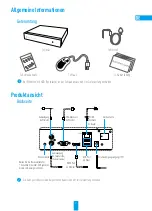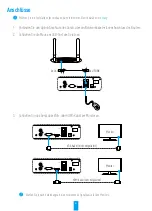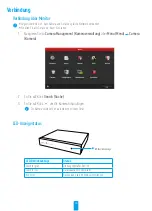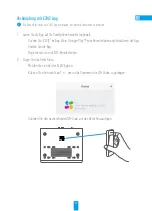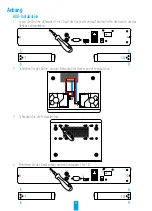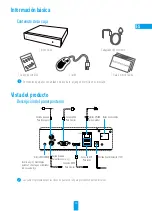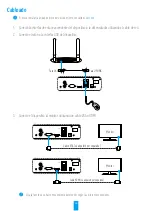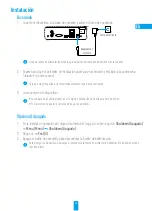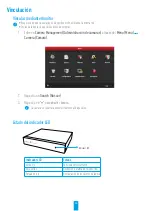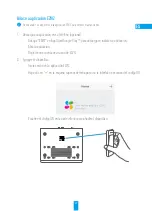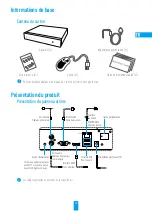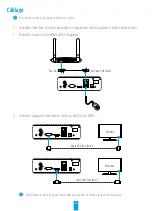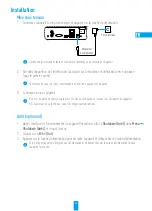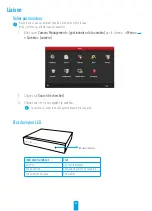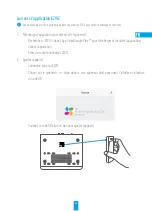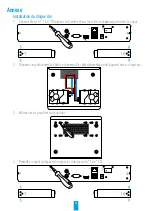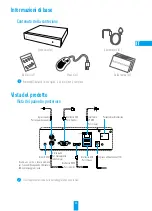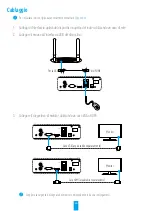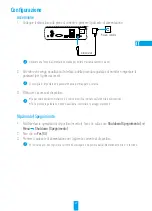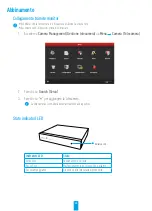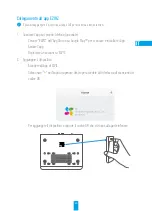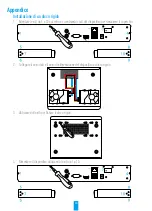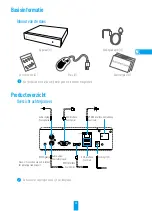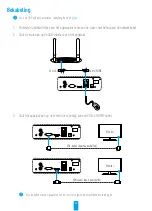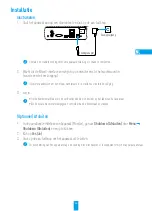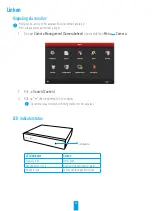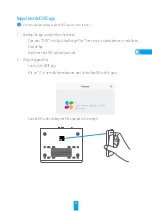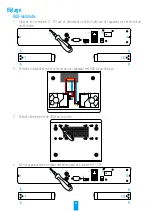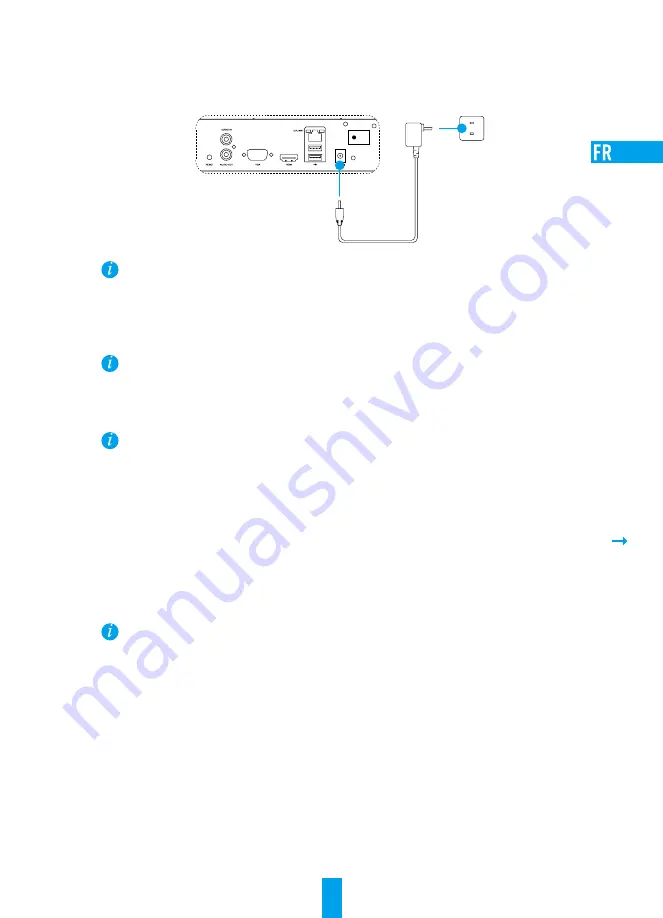
21
Installation
Mise sous tension
1. Connectez l’appareil à une prise secteur et appuyez sur la touche d’alimentation.
Adaptateur
d'alimentation
Prise électrique
OFF
Utilisez une alimentation stable pour éviter tout dommage ou anomalie de l'appareil.
2. Attendez l’apparition de l’interface de l’assistant sur le moniteur et définissez le mot de passe
(pour le premier accès).
Par mesure de sécurité, il est recommandé de définir un nouveau mot de passe.
3. Connectez-vous à l’appareil.
•
Le mot de passe de l’administrateur est le code de vérification se trouvant sur l’étiquette de l’appareil.
•
Si l'assistant ne s'affiche pas, suivez les étapes susmentionnées.
Arrêt (optionnel)
1. Dans l’interface de fonctionnement de l’appareil (moniteur), allez à
Shutdown (Arrêt)
dans
Menu
Shutdown (Arrêt)
et cliquez dessus.
2. Cliquez sur
« Yes » (Oui)
.
3. Appuyez sur la touche d’alimentation pour éteindre l’appareil et débranchez le cordon d’alimentation.
Pour protéger l’appareil, n’éteignez pas l’alimentation et ne débranchez pas le cordon d’alimentation lorsque
l’appareil fonctionne.